Windows10のOSが入ったノートパソコンのメモリー8GBを16GBに増設してみる
ノートパソコンに、どんなメモリードが付いているかを調べ、機能するメモリーカードを購入することにする。
下記サイトで、アプリCPU-Zを無料ダウンロードして、付いているメモリーカードを調べる。
CPU-Z CPUのハードウェア情報を表示するツール
下記のように、メモリーカードの情報が出る。
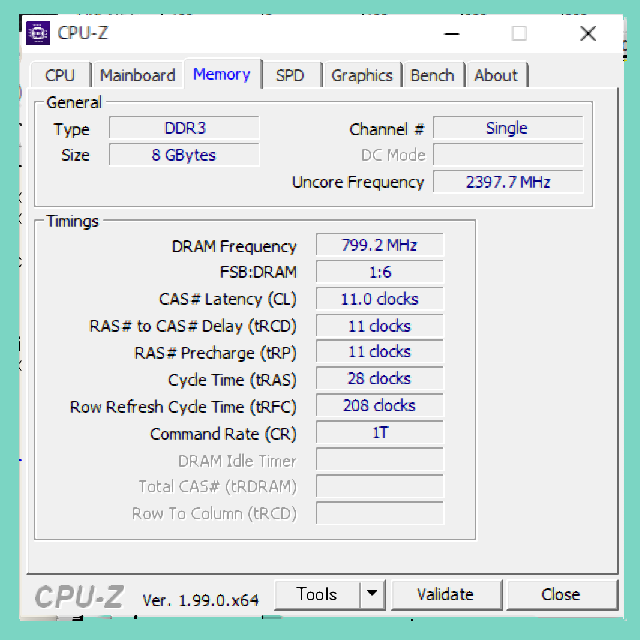

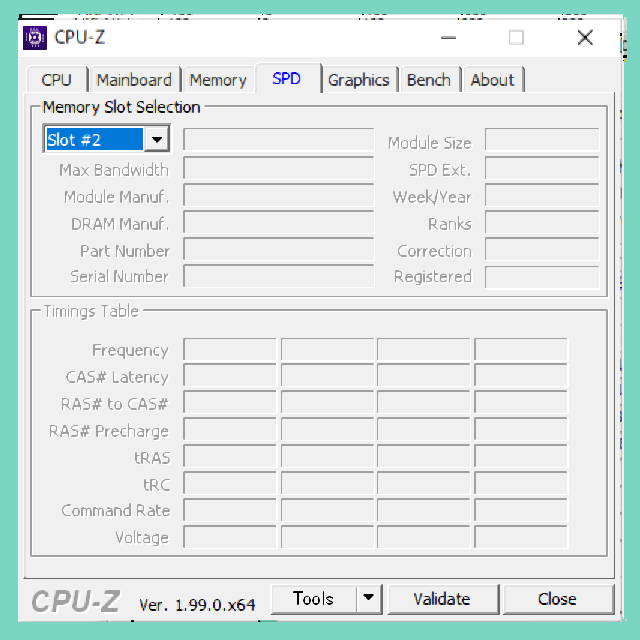
ノートパソコンの底面を開き、メモリーカードの情報を得る。


メモリーカードの互換性については、実際にテストしてみなければ解らない。 同じ型番でも、ある特殊な場合には、エラーが出たりする。 増設するメモリーカードを選ぶにあたり、下記項目が参考になる。
- DDR3L
- PC3-12800(800MHz)
- SK Hynixは、メーカー名だ。
- HMT41GS6AFR8A-PBは、メーカーの品番だ。
- 8GBytesは容量だ。
DDR3L、DDR4、LPDDRなどはメモリーチップの種類だ。動作電圧がDDR3 は1.5V、DDR3Lは1.35Vとなっていて、 DDR3Lメモリーは1.35Vと1.5V両方で使用できるが、DDR3は1.5Vのみの対応だ。
DDR3L-1600の1600に8を掛けると、PC3で始まる12800という数字になる。 メモリーモジュールのバス幅(1回で転送できるデータ量)は64ビット(=8バイト) であるため、1600(MHz)×8(バイト)=12800(Mバイト/秒)になるわけだ。
yahooショッピングで、下記メモリーカードを3240円で購入した(2022年 1月24日に発注)。Amazonでは5700円位、楽天では10000円位だった。
【SK Hynix純正】8GB DDR3L-12800 ノートPC用 SO-DIMM 低電圧 バルク 型番:HMT41GS6AFR8A-PB
メモリーカードが届いたので、パソコンのカバーを開けて作業することにする。 パソコンは電源を切って、バッテリーを外した。また作業前は必ず金属に触れて、静電気を放電した。
メモリーの装着作業時は、メモリーの向きに注意。コネクター部分の切り欠きの位置を合わせて、 ソケットに対して斜め(30度くらいが目安)から差し込み、奥まで入れてから下に倒す。フックがカチッとはまれば完了だ。
ここで注意がある。しっかりコネクターに挿入したつもりでも、奥まで入っていない場合がある。初心者は、それすら気付かない・・・とは私のことだ。 何回か入れ直して、やっとメモリーカードをしっかり取り付けることができた。

BIOSでも、上記CPU-Zでも16GBになっているかチェックし、タスク マネージャーやシステムのプロパティでも16GBになったことを確認した。
上記ノートパソコン(NEC Lavie)のメモリーカード8GBを16GBにしたが、Windows起動時間やアプリの速度に影響はなかった
8GBメモリーで起動したとき、Windowsが立ち上がり、二つのボリューム番号が違うWindowsの一つを選び、PIN番号を入力し、初期画面になるまでに、45秒掛かった。
再起動したら、この時間は72秒だった。もう一度再起動しても72秒だった。
この時間が短くなるのか測定した。下表に示すように、再起動時間は大幅に長くなったが、他の項目は違いが少ししかなかった。
増設メモリーの効果が無い理由は、タスクマネージャーで見ると、メモリーを3GB-4GBしか使っていないからだ。WIndows Updateのときに、
使用中のメモリーが6GB以上になったが、通常は3GB-4GB程度しか使われていないからだ。
| イベント | 8GBメモリー時の秒数 | 16GBメモリー時の秒数 |
|---|---|---|
| Windows起動 | 37 ~ 45 秒 | 32 秒 |
| Windows再起動 | 72 秒 | 102 秒 |
| Excelファイル起動 | 21 秒 | 21 秒 |
| 囲碁棋譜ロード | 1.7 秒 | 1.4 秒 |
Copyright ©2025 Matsumura DB Lab. All rights reserved.
お問い合わせメールは、こちらからお願いします。Please contact us !あなたは 0000039666 人目のお客様です。
You connected as No. 0000039666 customer.